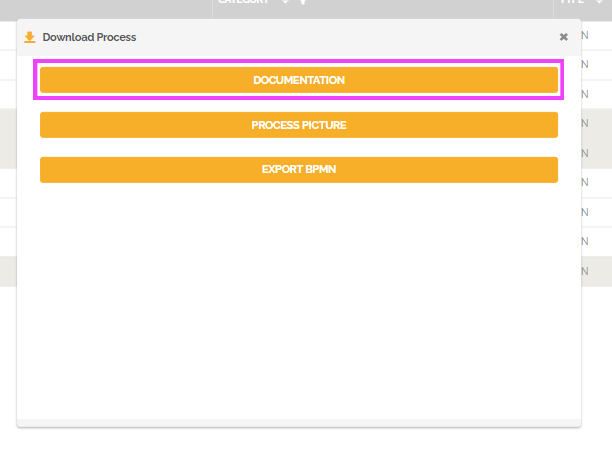Vous pouvez exporter la documentation de plusieurs processus dans un seul document PDF.
Suivez ces étapes pour exporter un livre de processus :
- Allez dans l’éditeur de processus.
- Accédez à l’onglet « Actions » et cliquez sur « Télécharger Documentation ».
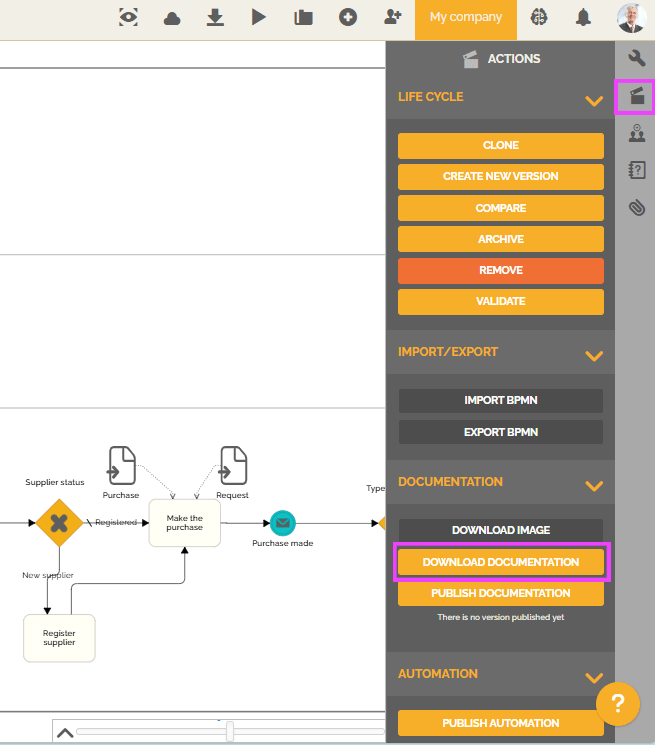
- Cliquez sur « Livre de processus ».
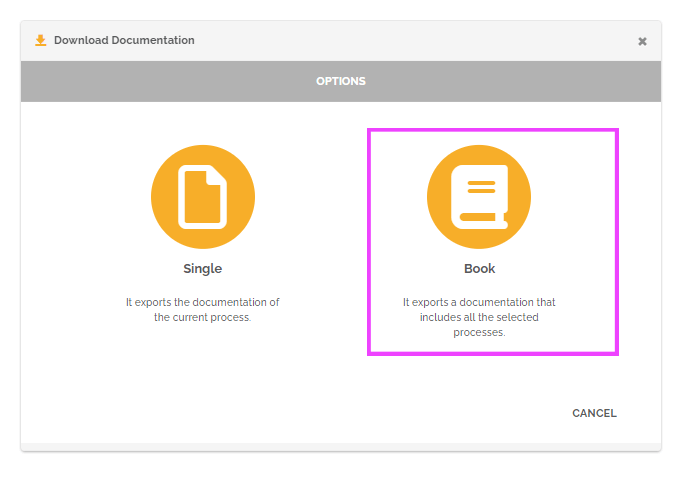
- Choisissez ou créez le modèle de documentation. Pour en savoir plus sur la création de modèles de documentation, consultez ce lien : Créer un modèle de documentation.
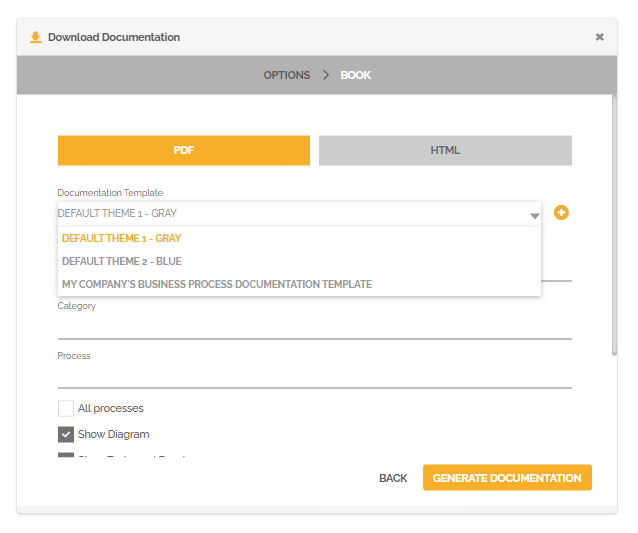
- Donnez un titre à votre documentation.
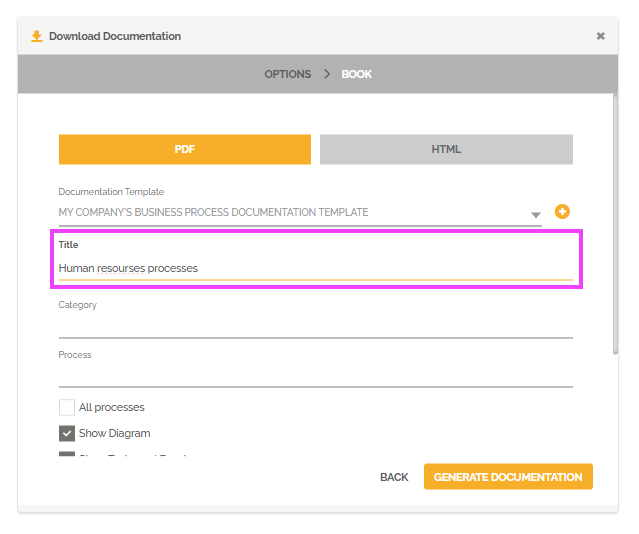
- Sélectionnez les processus que vous souhaitez inclure dans la documentation. Vous pouvez choisir les processus par nom, par catégorie, ou sélectionner tous les processus.
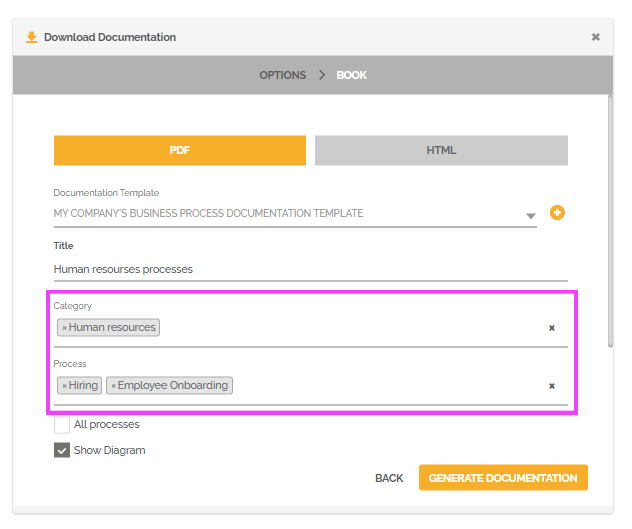
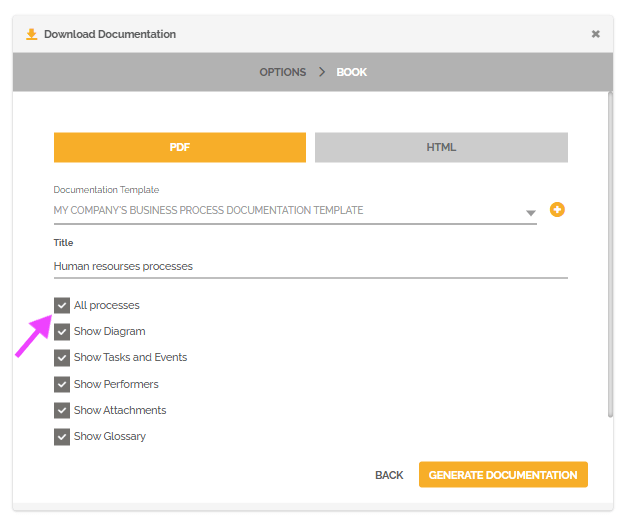
- Définissez les informations que vous souhaitez afficher. Vous pouvez inclure le diagramme des processus sélectionnés, la documentation des tâches, les informations concernant les participants, les pièces jointes et le glossaire. Pour en savoir plus sur le glossaire, consultez ce lien : Glossaire.

- Cliquez sur « Générer la documentation » pour obtenir le livre de processus au format PDF.
Vous pouvez également effectuer cette manipulation à partir de la liste des processus :
- Allez dans l’éditeur de processus.
- Cliquez sur le « Mode de visualisation » puis sur « Diagrammes ».
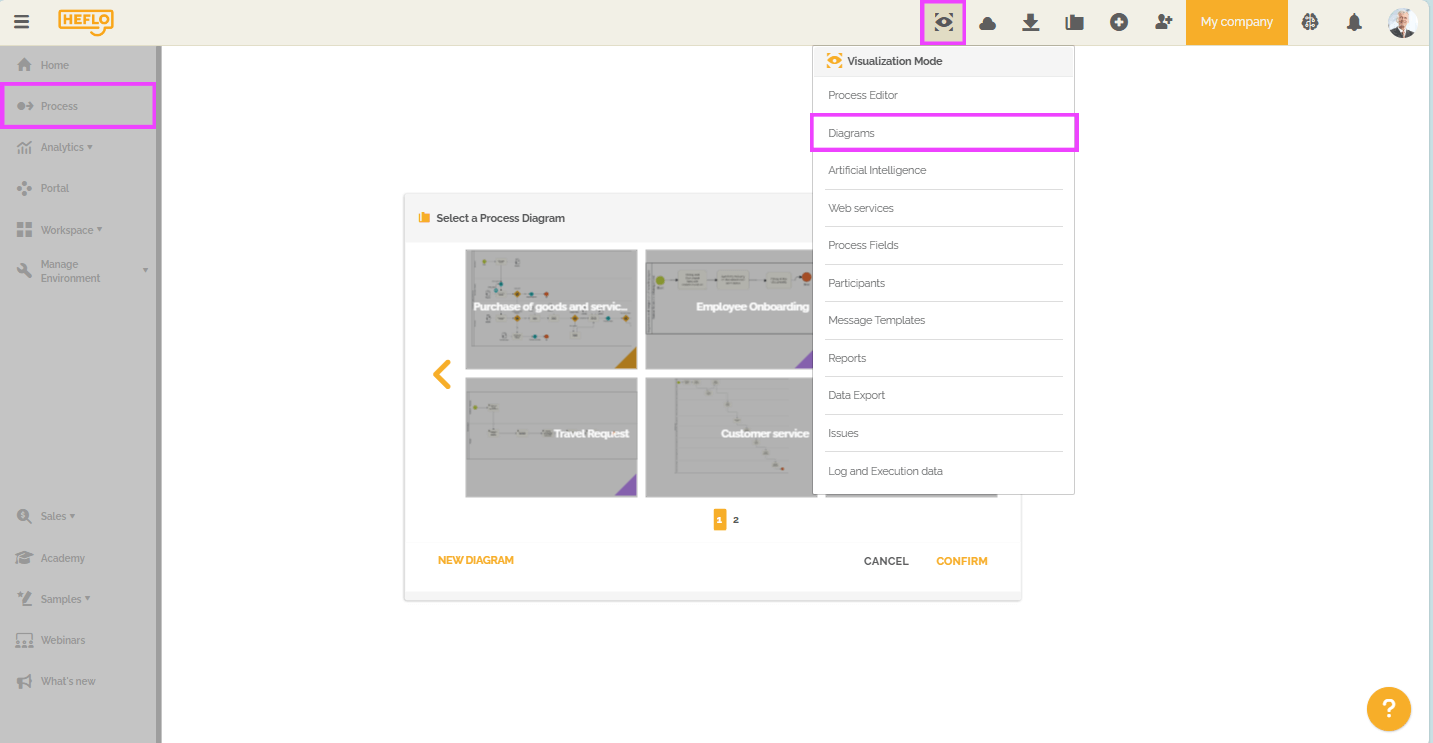
- Restez sur l’onglet « Diagrammes » et sélectionnez les processus souhaités.
- Cliquez ensuite sur l’icône de « téléchargement »
 .
.
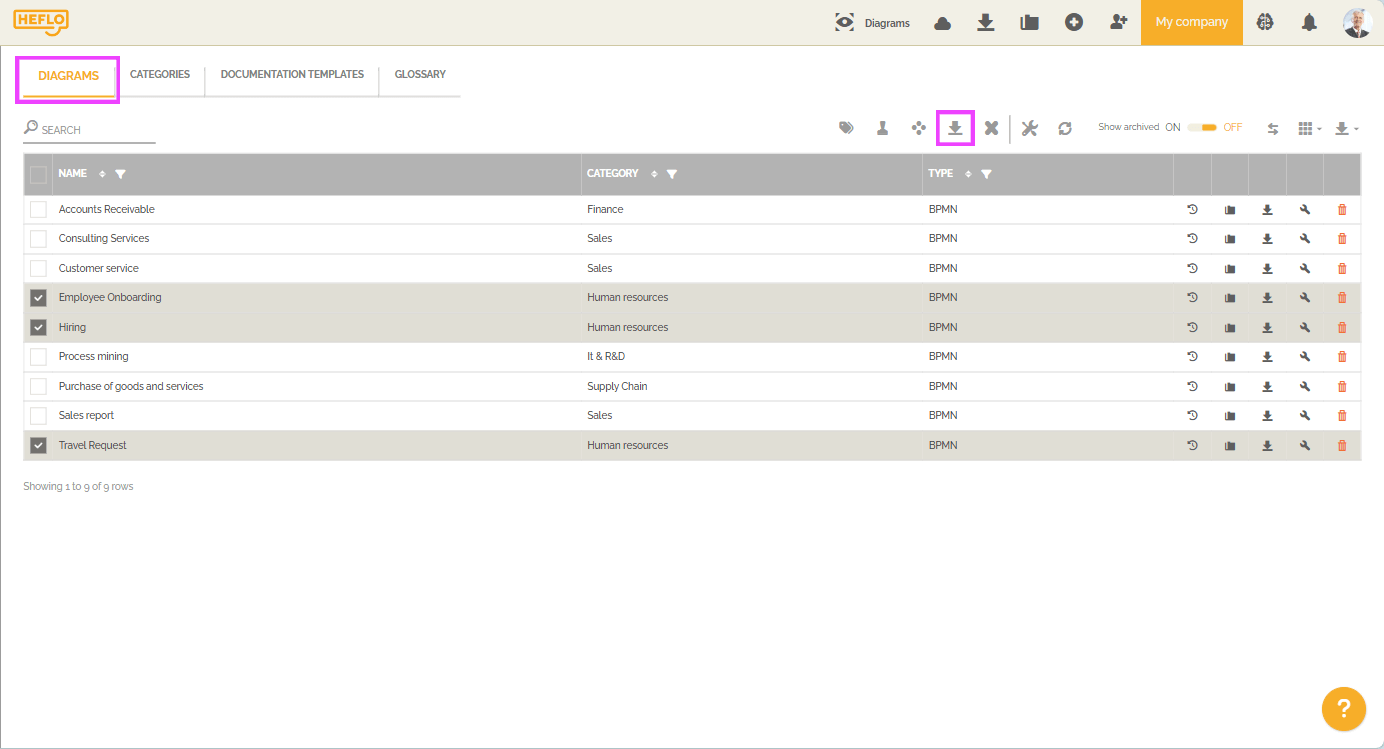
- Cliquez sur « Documentation », puis sur « Livre de processus » et suivez les instructions décrites précédemment.